config.pro文件配置
config.pro文件配置
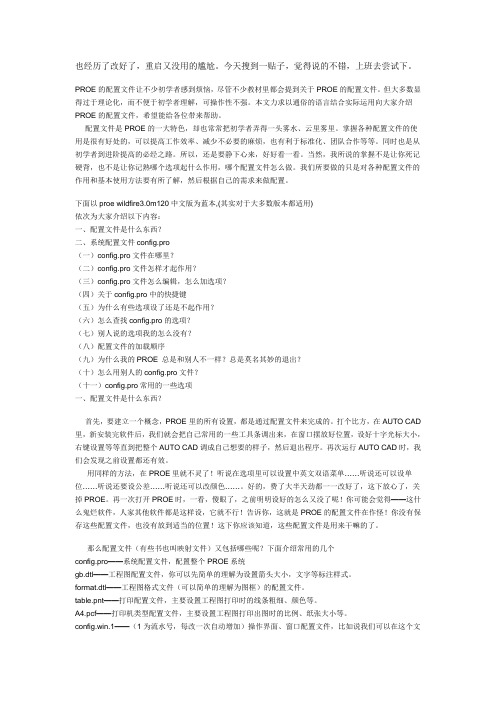
也经历了改好了,重启又没用的尴尬。
今天搜到一贴子,觉得说的不错,上班去尝试下。
PROE的配置文件让不少初学者感到烦恼,尽管不少教材里都会提到关于PROE的配置文件。
但大多数显得过于理论化,而不便于初学者理解,可操作性不强。
本文力求以通俗的语言结合实际运用向大家介绍PROE的配置文件,希望能给各位带来帮助。
配置文件是PROE的一大特色,却也常常把初学者弄得一头雾水、云里雾里。
掌握各种配置文件的使用是很有好处的,可以提高工作效率、减少不必要的麻烦,也有利于标准化、团队合作等等。
同时也是从初学者到进阶提高的必经之路。
所以,还是要静下心来,好好看一看。
当然,我所说的掌握不是让你死记硬背,也不是让你记熟哪个选项起什么作用,哪个配置文件怎么做。
我们所要做的只是对各种配置文件的作用和基本使用方法要有所了解,然后根据自己的需求来做配置。
下面以proe wildfire3.0m120中文版为蓝本,(其实对于大多数版本都适用)依次为大家介绍以下内容:一、配置文件是什么东西?二、系统配置文件config.pro(一)config.pro文件在哪里?(二)config.pro文件怎样才起作用?(三)config.pro文件怎么编辑,怎么加选项?(四)关于config.pro中的快捷键(五)为什么有些选项设了还是不起作用?(六)怎么查找config.pro的选项?(七)别人说的选项我的怎么没有?(八)配置文件的加载顺序(九)为什么我的PROE 总是和别人不一样?总是莫名其妙的退出?(十)怎么用别人的config.pro文件?(十一)config.pro常用的一些选项一、配置文件是什么东西?首先,要建立一个概念,PROE里的所有设置,都是通过配置文件来完成的。
打个比方,在AUTO CAD 里,新安装完软件后,我们就会把自己常用的一些工具条调出来,在窗口摆放好位置,设好十字光标大小,右键设置等等直到把整个AUTO CAD调成自己想要的样子,然后退出程序。
系统环境配置文件(config.pro)和绘图配置文件(dtl)
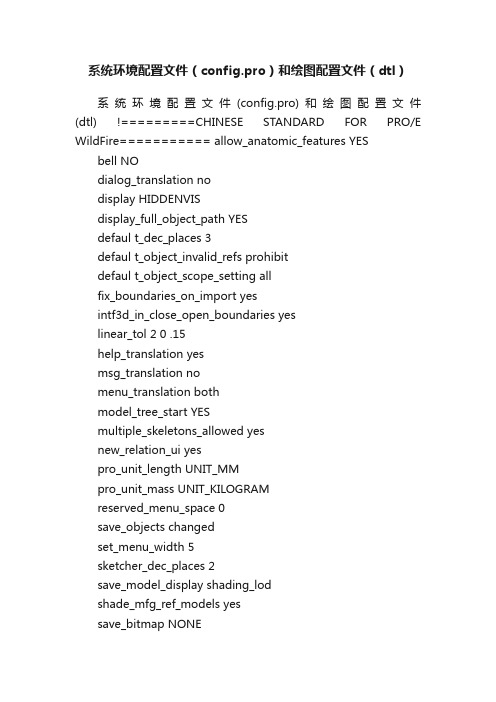
系统环境配置文件(config.pro)和绘图配置文件(dtl)系统环境配置文件(config.pro)和绘图配置文件(dtl) !=========CHINESE STANDARD FOR PRO/E WildFire=========== allow_anatomic_features YES bell NOdialog_translation nodisplay HIDDENVISdisplay_full_object_path YESdefaul t_dec_places 3defaul t_object_invalid_refs prohibitdefaul t_object_scope_setting allfix_boundaries_on_import yesintf3d_in_close_open_boundaries yeslinear_tol 2 0 .15help_translation yesmsg_translation nomenu_translation bothmodel_tree_start YESmultiple_skeletons_allowed yesnew_relation_ui yespro_unit_length UNIT_MMpro_unit_mass UNIT_KILOGRAMreserved_menu_space 0save_objects changedset_menu_width 5sketcher_dec_places 2save_model_display shading_lodshade_mfg_ref_models yessave_bitmap NONEsmooth_lines yesspin_center_display nospin_with_part_entities yestol_display notol_mode nominaltolerance_standard ISOtopobus_enable yesweb_browser_homepage/doc/bc340935.html,prehighlight yesmdo_density 7.85e-6text_height_factor 47!=========CHINESE STANDARD FOR PRO/E end===========!========def_layer setup============def_layer layer_DATUM DATUMdef_layer layer_AXIS AIXdef_layer LAYER_CSYS CSYSdef_layer LAYER_POINT POINTdef_layer LAYER_CUR VE CURVE!========def_layer setup end=========!========dirsetup===================================== ==== bom_format E:\ptc\standard\bom\qrrs_bom.fmt search_path $HOMEpro_library_dir E:\ptc\standard\ProLibs\pro_catalog_dir E:\ptc\standard\ProLibs\pro_material_dir e:\ptc\standard\materials_libpro_symbol_dir e:\ptc\standard\qrrs_symbol\pro_font_dir c:\winnt\fontspro_group_dir E:\ptc\standard\UDFbrowser_favorite e:\ptc\projectstart_model_dir E:\ptc\proeWildfire_starttrail_dir E:\ptc\trail_dirtemplate_solidpart E:\ptc\proeWildfire_start\template.prttemplate_designasm E:\ptc\proeWildfire_start\template.asm template_drawingE:\ptc\proeWildfire_start\A4_drw_template.drw!========dir setup end====================================== !==========CAM setup============nccheck_type vericut!==========CAM setup end========!==========drawing setup============allow_move_view_wi t h_move yesdisplay_axis_tags nodrawing_file_editor editormake_parameters_from_fmt_tables yespro_editor_command C:\Winnt\notepad.exepro_format_dir e:\ptc\standard\formats\pro_dtl_setup_dir E:\ptc\standard\standard_configdrawing_setup_filee:\ptc\standard\standard_config\wf_standard.dtlformat_setup_filee:\ptc\standard\standard_config\wf_standard.dtlpro_crosshatch_dir e:\ptc\proe2001\text\crosshatchpro_note_dir E:\ptc\standard\notessave_drawing_picture_file embedrename_drawings_with_object BOTHsave_display notolerance_class mediumhighlight_new_dims YESparenthesize_ref_dim YESang_uni t s ang_deguse_major_units noswitch_dims_for_notes nosymbol_palette_input yesangular_tol 2 0.10display_dwg_tol_tags yesrestricted_gtol_dialog yessym_leader_orient_move_text nodisplay_in_adding_view defaultauto_regen_views yesforce_wireframe_in_drawings notangent_edge_display nodisplay_silhouette_edges yesedge_display_quality very_highretain_display_memory yessave_modified_draw_models_only nointerface_quality 0compress_output_files nochamfer_45deg_dim_text asme/ansidelete_after_plotting noplotter_command windows_print_managerplot_names nouse_software_linefonts yescreate_drawing_dims_only yesdxf_out_drawing_scale yes!==========drawing setup end============ !========plotter setup=============pro_plot_config_dir E:\ptc\standard\plot_config!pen_table_filee:\ptc\standard\plot_config\hp_laserjet1000.pnt !========plotter setup end============= 绘图配置文件wf_standard.dtldrawing_text_height 3.500000text_thickness 0.000000text_width_factor 0.700000broken_view_offset 3.000000create_area_unfold_segmented YESdef_view_text_height 3.500000def_view_text_thickness 0.000000detail_circle_line_style PHANTOMFONTdetail_circle_note_text 详图detail_view_circle ONhalf_view_line SYMMETR Y_ISOmodel_display_for_new_views DEFAUL Tprojection_type FIRST_ANGLEshow_total_unfold_seam YEStan_edge_display_for_new_views DEFAUL Tview_note STD_ANSIview_scale_denominator 3view_scale_format RATIO_COLONcrossec_arrow_length 3.000000crossec_arrow_style TAIL_ONLINEcrossec_arrow_width 1.000000crossec_text_place ABOVE_LINEcrossec_type OLD_STYLEcutting_line STD_ISOcutting_line_adapt YEScutting_line_segment 5.000000def_xhatch_break_around_text YESdef_xhatch_break_margin_size 1draw_cosms_in_area_xsec NOremove_cosms_from_xsecs TOTALshow_quilts_in_total_xsecs NOdatum_point_shape CROSSdatum_point_size 1.000000hidden_tangent_edges DEFAUL Thlr_for_pipe_solid_cl NOhlr_for_threads YESlocation_radius DEFAUL T(2.)mesh_surface_lines ONref_des_display NOshow_sym_of_suppressed_weld NOthread_standard STD_ISOweld_light_xsec NOweld_solid_xsec NOallow_3d_dimensions YESangdim_text_orientation PAR ALLEL_ABOVE associative_dimensioning YESblank_zero_tolerance NOchamfer_45deg_leader_style STD_ISOclip_diam_dimensions YESclip_dimensions YESclip_dim_arrow_style NONEdefaul t_dim_elbows YESdim_fraction_format STDdim_leader_length 5.000000dim_text_gap 1.200000display_tol_by_1000 NOdraft_scale 1.000000draw_ang_units ANG_DEGdraw_ang_unit_trail_zeros YESdual_digits_diff 1dual_dimensioning NOdual_dimension_brackets YESdual_metric_dim_show_fractions NOdual_secondary_uni t s INCHiso_ordinate_delta YESlead_trail_zeros STD_METRIClead_trail_zeros_scope ALLorddim_text_orientation PARALLELord_dim_standard STD_ISOparallel_dim_placement ABOVEradial_dimension_display STD_ASME shrinkage_value_display PERCENT_SHRINK symmetric_tol_display_standard STD_ASME text_orientation PARALLEL_DIAM_HORIZ tol_display NOtol_text_height_factor 0.500000tol_text_width_factor 0.600000use_major_units NOwitness_line_delta 1.500000witness_line_offset 1.000000defaul t_font fontdim_dot_box_style DEFAUL Tdraw_arrow_length 3.000000draw_arrow_style FILLEDdraw_arrow_width 1.000000draw_attach_sym_height DEF AUL Tdraw_attach_sym_width DEFAUL Tdraw_dot_diameter 1.000000leader_elbow_length 6.000000leader_extension_font SOLIDFONTaxis_interior_clipping NOaxis_line_offset 5.000000circle_axis_offset 3.000000radial_pattern_axis_circle YESasme_dtm_on_dia_dim_gtol ON_GTOLgtol_datums STD_ISO_JISgtol_dim_placement ON_BOTTOMnew_iso_set_datums YES2d_region_columns_fit_text NOdash_supp_dims_in_region YESdef_bom_balloons_attachment EDGEdef_bom_balloons_snap_lines NOdef_bom_balloons_stagger NOdef_bom_balloons_stagger_value 15.000000 def_bom_balloons_view_offset 20.000000def_bom_balloons_edge_att_sym FILLED_DOT def_bom_balloons_surf_att_sym INTEGRAL min_dist_between_bom_balloons 20.000000 model_digits_in_region NOreference_bom_balloon_text "DEF AUL T"show_cbl_term_in_region YESsort_method_in_region DELIMITEDzero_quantity_cell_format EMPTYdraw_layer_overrides_model NOignore_model_layer_status YESmodel_grid_balloon_display YESmodel_grid_balloon_size 8.000000model_grid_neg_prefix -model_grid_num_dig_display 0model_grid_offset DEFAUL Tmodel_grid_text_orientation HORIZONTAL model_grid_text_position CENTEREDpipe_pt_line_style DEFAUL Tpipe_pt_shape CROSSpipe_pt_size DEFAUL Tshow_pipe_theor_cl_pts BEND_CLdecimal_marker COMMA_FOR_METRIC_DUAL defaul t_pipe_bend_note NOdrawing_units MMharn_tang_line_display NOline_style_standard std_isomax_balloon_radius 0.000000min_balloon_radius 0.000000node_radius DEFAUL Tpos_loc_format %s%x%y, %rsym_flip_rotated_text YESweld_symbol_standard STD_ISOyes_no_parameter_display TRUE_FALSEwin7+Proe5.0标件库(MONLibs)安装方法1.编辑你自己启动目录下的CONFIG.PRO,添加下面几行:三维网技术论坛&R0Y B6&b8Ptpro_material_dir D:\MONLibs\Materialspro_library_dir D:\MONLibs\pro_catalog_dir D:\MONLibs\三维网技术论坛*?7A$#11Kprotkdat D:\MONLibs\protk.dat三维网技术论坛&^@{Y+C1+E2.编辑目录内的protk.dat改动为:EXEC_FILE D:\MONLibs\MON4.dll w w w3dpo n~*7O1S+L#P 三维网技术论坛5 v c4M~0v6s+m#3.添加系统环境变量三维d机械技术汽车p o u g n ve n o o d dg o dw o k ax时空镇江?6q7MONLIBS_DIR=D:\MONLibs三维网技术论坛V$^1O204.安装PROE4.0安装目录下的\i486_nt\pvx\pvx.exe。
creo各参数含义
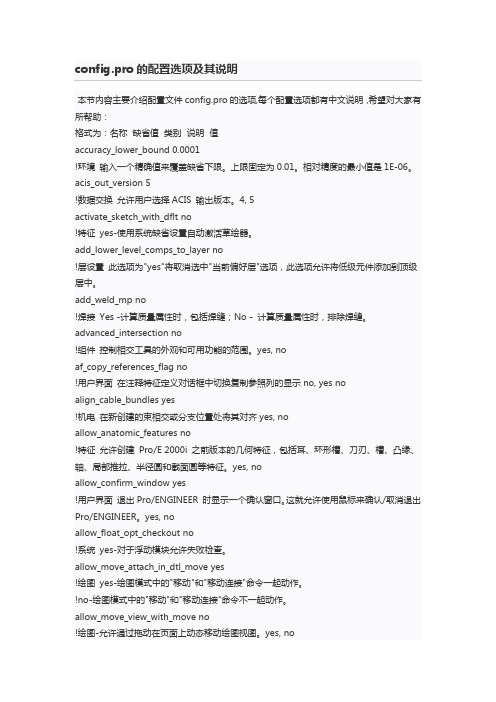
本节内容主要介绍配置文件config.pro的选项,每个配置选项都有中文说明,希望对大家有所帮助:格式为:名称缺省值类别说明值accuracy_lower_bound 0.0001!环境输入一个精确值来覆盖缺省下限。
上限固定为0.01。
相对精度的最小值是1E-06。
acis_out_version 5!数据交换允许用户选择ACIS 输出版本。
4, 5activate_sketch_with_dflt no!特征yes-使用系统缺省设置自动激活草绘器。
add_lower_level_comps_to_layer no!层设置此选项为"yes"将取消选中"当前偏好层"选项,此选项允许将低级元件添加到顶级层中。
add_weld_mp no!焊接Yes -计算质量属性时,包括焊缝;No - 计算质量属性时,排除焊缝。
advanced_intersection no!组件控制相交工具的外观和可用功能的范围。
yes, noaf_copy_references_flag no!用户界面在注释特征定义对话框中切换复制参照列的显示no, yes noalign_cable_bundles yes!机电在新创建的束相交或分支位置处将其对齐yes, noallow_anatomic_features no!特征允许创建Pro/E 2000i 之前版本的几何特征,包括耳、环形槽、刀刃、槽、凸缘、轴、局部推拉、半径圆和截面圆等特征。
yes, noallow_confirm_window yes!用户界面退出Pro/ENGINEER 时显示一个确认窗口。
这就允许使用鼠标来确认/取消退出Pro/ENGINEER。
yes, noallow_float_opt_checkout no!系统yes-对于浮动模块允许失败检查。
allow_move_attach_in_dtl_move yes!绘图yes-绘图模式中的"移动"和"移动连接"命令一起动作。
PROR中配置文件的设置
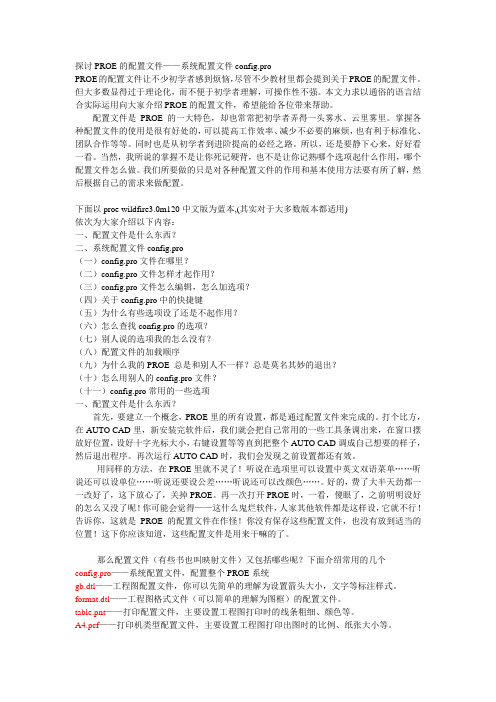
探讨PROE的配置文件——系统配置文件config.proPROE的配置文件让不少初学者感到烦恼,尽管不少教材里都会提到关于PROE的配置文件。
但大多数显得过于理论化,而不便于初学者理解,可操作性不强。
本文力求以通俗的语言结合实际运用向大家介绍PROE的配置文件,希望能给各位带来帮助。
配置文件是PROE的一大特色,却也常常把初学者弄得一头雾水、云里雾里。
掌握各种配置文件的使用是很有好处的,可以提高工作效率、减少不必要的麻烦,也有利于标准化、团队合作等等。
同时也是从初学者到进阶提高的必经之路。
所以,还是要静下心来,好好看一看。
当然,我所说的掌握不是让你死记硬背,也不是让你记熟哪个选项起什么作用,哪个配置文件怎么做。
我们所要做的只是对各种配置文件的作用和基本使用方法要有所了解,然后根据自己的需求来做配置。
下面以proe wildfire3.0m120中文版为蓝本,(其实对于大多数版本都适用)依次为大家介绍以下内容:一、配置文件是什么东西?二、系统配置文件config.pro(一)config.pro文件在哪里?(二)config.pro文件怎样才起作用?(三)config.pro文件怎么编辑,怎么加选项?(四)关于config.pro中的快捷键(五)为什么有些选项设了还是不起作用?(六)怎么查找config.pro的选项?(七)别人说的选项我的怎么没有?(八)配置文件的加载顺序(九)为什么我的PROE 总是和别人不一样?总是莫名其妙的退出?(十)怎么用别人的config.pro文件?(十一)config.pro常用的一些选项一、配置文件是什么东西?首先,要建立一个概念,PROE里的所有设置,都是通过配置文件来完成的。
打个比方,在AUTO CAD里,新安装完软件后,我们就会把自己常用的一些工具条调出来,在窗口摆放好位置,设好十字光标大小,右键设置等等直到把整个AUTO CAD调成自己想要的样子,然后退出程序。
ProE配置文件详解
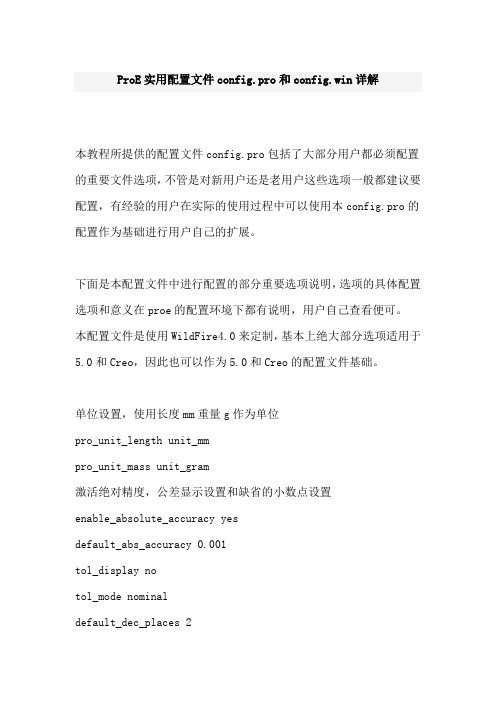
ProE实用配置文件config.pro和config.win详解本教程所提供的配置文件config.pro包括了大部分用户都必须配置的重要文件选项,不管是对新用户还是老用户这些选项一般都建议要配置,有经验的用户在实际的使用过程中可以使用本config.pro的配置作为基础进行用户自己的扩展。
下面是本配置文件中进行配置的部分重要选项说明,选项的具体配置选项和意义在proe的配置环境下都有说明,用户自己查看便可。
本配置文件是使用WildFire4.0来定制,基本上绝大部分选项适用于5.0和Creo,因此也可以作为5.0和Creo的配置文件基础。
单位设置,使用长度mm重量g作为单位pro_unit_length unit_mmpro_unit_mass unit_gram激活绝对精度,公差显示设置和缺省的小数点设置enable_absolute_accuracy yesdefault_abs_accuracy 0.001tol_display notol_mode nominaldefault_dec_places 2打开自动计算模型质量属性选项,保证工程图参数化重量实时更新mass_property_calculate automatic允许工程图视图可以跟随鼠标拖动allow_move_attach_in_dtl_move yesallow_move_view_with_move yes设置日期公司,允许使用旧版本指令,激活autobuildztodays_date_note_format %yyyy-%Mmm-%ddallow_anatomic_features noautobuildz_enabled yes菜单和帮助信息使用本地化(中文)menu_translation yesmsg_translation yeshelp_translation yesbutton_name_in_help yes缺省的模板文件设置template_designasm $PRO_DIRECTORY\templates\mmns_asm_design. asmtemplate_solidpart $PRO_DIRECTORY\templates\mmns_part_solid. prttemplate_drawing $PRO_DIRECTORY\templates\a3_drawing.drw template_sheetmetalpart $PRO_DIRECTORY\templates\mmns_part_sheetmetal.prttemplate_mfgmold $PRO_DIRECTORY\templates\mmns_mfg_mold.mfg 一些文件保存选项,自动创建同名工程图选项。
Creo2.0系统配置文件config.pro

!=========================================================
! The following editors can be used instead of the default "vi" editor.
!=========================================================
!== GENERAL MAPKEYS ==
!=========================================================
!==========================================================慑
!MENU_HORIZONTAL_HINT RIGHT
!MENUITEM_FONT SCREEN-BOLD18
! NOTE: must exit Pro and restart after changing WINDOW_SCALE.
! created, they will be added to the bottom of the list if
! they begin with an "alpha" character. They will be added
! to the top of the list if they begin with "0_". In addition,
!=========================================================浦
PROE 配置文件的设置

一、config 的设置常用配置文件:config.pro ——系统配置文件,配置整个PROE系统gb.dtl ——工程图配置文件,你可以先简单的理解为设置箭头大小,文字等标注样式。
format.dtl ——工程图格式文件(可以简单的理解为图框)的配置文件。
table.pnt ——打印配置文件,主要设置工程图打印时的线条粗细、颜色等。
A4.pcf ——打印机类型配置文件,主要设置工程图打印出图时的比例、纸张大小等。
config.win.1 ——(1为流水号,每改一次自动增加)操作界面、窗口配置文件,比如说我们可以在这个文件中设置模型树窗口的大小,各种图标、工具栏、快捷键在窗口的位置等等。
Tree.cfg ——模型树配置文件,主要设置在模型树窗口显示的内容、项目。
Config 文件,从后缀分主要有config.pro和config.sup两种,可满足包括系统的精度、显示设置、单位、打印机的设置、快捷键的设置、输入输出设置等等。
应由经验丰富的工程师针对公司需要进行设置,然后作为公司的标准执行,方法是:在config 加入一行:变量名:drawing setup file值:指向你的dtl文件的绝对路径如:F:\MY Design\Pro_Stds\Config\Company.dtl 然后将config保存为config.pro在你的工作目录(安装proe时指定的目录,不是安装目录)下,启动proe会自动加载了。
这样利于数据的交换和统一管理。
config.pro 还要放在恰当的位置才能正确调用!Config.pro可以放在text目录下面顺利加载。
建议把config.pro放在启动目录下,不要放在PROE安装目录的text目录下面,以免造成管理混一、config的设置常用配置文件:config.pro——系统配置文件,配置整个PROE系统gb.dtl——工程图配置文件,你可以先简单的理解为设置箭头大小,文字等标注样式。
config文件的建立

方法一
1.在Pro/E的启动目录中新建记事本文件,把文件名“新建 文本文档.txt”重命名为“config.pro”。如果看不到扩展后缀名请把“文件夹选项”中“隐藏已知文件类型的扩展名”前面的勾去掉,如图1.
图4
知识扩充:每个选项左侧的图标将表明所作改变是立即应用,还是在下次启动时应用。闪电形图标 表示立即应用。短杖形图标 表示所作更改将应用于创建的下一个对象。屏幕形图标 表示所作更改将应用于下一进程,即需要重新启动Pro/E。
图1
2.把相关配置写入“config.pro”文件中,以配置实体模板为例,如图2,其中配置选项和配置值之间添加空格。
图2
方法二
1.在Pro/E中选择“工具”菜单下面的“选项”,如图3。
图3
2.在选项对话框中,标号2处填写选项,标号3处填写选项对应的值,如图4。需要注意的是:点击标号5处的“保存副本”后保存目录必须为启动目录并且文件名称必须为“config.pro”。
- 1、下载文档前请自行甄别文档内容的完整性,平台不提供额外的编辑、内容补充、找答案等附加服务。
- 2、"仅部分预览"的文档,不可在线预览部分如存在完整性等问题,可反馈申请退款(可完整预览的文档不适用该条件!)。
- 3、如文档侵犯您的权益,请联系客服反馈,我们会尽快为您处理(人工客服工作时间:9:00-18:30)。
也经历了改好了,重启又没用的尴尬。
今天搜到一贴子,觉得说的不错,上班去尝试下。
PROE的配置文件让不少初学者感到烦恼,尽管不少教材里都会提到关于PROE的配置文件。
但大多数显得过于理论化,而不便于初学者理解,可操作性不强。
本文力求以通俗的语言结合实际运用向大家介绍PROE的配置文件,希望能给各位带来帮助。
配置文件是PROE的一大特色,却也常常把初学者弄得一头雾水、云里雾里。
掌握各种配置文件的使用是很有好处的,可以提高工作效率、减少不必要的麻烦,也有利于标准化、团队合作等等。
同时也是从初学者到进阶提高的必经之路。
所以,还是要静下心来,好好看一看。
当然,我所说的掌握不是让你死记硬背,也不是让你记熟哪个选项起什么作用,哪个配置文件怎么做。
我们所要做的只是对各种配置文件的作用和基本使用方法要有所了解,然后根据自己的需求来做配置。
下面以proe wildfire3.0m120中文版为蓝本,(其实对于大多数版本都适用)依次为大家介绍以下内容:一、配置文件是什么东西?二、系统配置文件config.pro(一)config.pro文件在哪里?(二)config.pro文件怎样才起作用?(三)config.pro文件怎么编辑,怎么加选项?(四)关于config.pro中的快捷键(五)为什么有些选项设了还是不起作用?(六)怎么查找config.pro的选项?(七)别人说的选项我的怎么没有?(八)配置文件的加载顺序(九)为什么我的PROE 总是和别人不一样?总是莫名其妙的退出?(十)怎么用别人的config.pro文件?(十一)config.pro常用的一些选项一、配置文件是什么东西?首先,要建立一个概念,PROE里的所有设置,都是通过配置文件来完成的。
打个比方,在AUTO CAD 里,新安装完软件后,我们就会把自己常用的一些工具条调出来,在窗口摆放好位置,设好十字光标大小,右键设置等等直到把整个AUTO CAD调成自己想要的样子,然后退出程序。
再次运行AUTO CAD时,我们会发现之前设置都还有效。
用同样的方法,在PROE里就不灵了!听说在选项里可以设置中英文双语菜单……听说还可以设单位……听说还要设公差……听说还可以改颜色……。
好的,费了大半天劲都一一改好了,这下放心了,关掉PROE。
再一次打开PROE时,一看,傻眼了,之前明明设好的怎么又没了呢!你可能会觉得——这什么鬼烂软件,人家其他软件都是这样设,它就不行!告诉你,这就是PROE的配置文件在作怪!你没有保存这些配置文件,也没有放到适当的位置!这下你应该知道,这些配置文件是用来干嘛的了。
那么配置文件(有些书也叫映射文件)又包括哪些呢?下面介绍常用的几个config.pro——系统配置文件,配置整个PROE系统gb.dtl——工程图配置文件,你可以先简单的理解为设置箭头大小,文字等标注样式。
format.dtl——工程图格式文件(可以简单的理解为图框)的配置文件。
table.pnt——打印配置文件,主要设置工程图打印时的线条粗细、颜色等。
A4.pcf——打印机类型配置文件,主要设置工程图打印出图时的比例、纸张大小等。
config.win.1——(1为流水号,每改一次自动增加)操作界面、窗口配置文件,比如说我们可以在这个文件中设置模型树窗口的大小,各种图标、工具栏、快捷键在窗口的位置等等。
Tree.cfg——模型树配置文件,主要设置在模型树窗口显示的内容、项目。
当然还会有更多,这里不再一一介绍。
补充说明的是:以上提到的文件名命名,后缀名是必须的,文件名有些可以自定义,我没有全部试。
一般来讲按系统默认的名称就可以了也没必要自定义文件名。
除了config.pro以外,其它配置文件都要在config.pro中指定才有效。
虽然有这么多种配置文件,但不是所有配置文件都是必须要有的,有些可以视个人情况不设置。
如何使这么多的配置文件都起作用呢?稍后讲解,请继续往下看……二、系统配置文件config.pro(一)config.pro文件在哪里?我们先在D盘新建一个文件夹peizhi(注:这个位置是随意的,只为了方便后面的讲解)在PROE中依次打开工具——选项,就会弹出下面这个窗口。
刚打开时,这个窗口内是空的!在选项中填入menu_translation值填入both,点右边的添加/更改,这时窗口中就会多了一行。
再点排序旁边的保存图标,修改文件名,将文件保存在peizhi文件夹内,点OK,再关闭选项设置窗口,如下图所示打开peizhi文件夹,我们就会看到一个config.pro文件。
也就是说这个config.pro是我们自己创建的!这个就是我们要讲的第一个配置文件config.pro(注意后缀是pro),通常我们称之为系统配置文件或直接称config,这个配置文件直接影响整个proe软件的配置。
把PROE当成一个企业,它就是企业的老总!总管全局,其它配置文件只能算是部门经理,分管各自某一块的工作。
PROE有各种各样不同的配置文件,用哪个config.pro说了算!比如我们后面要介绍的打印配置文件table.pnt,要使用这个文件,先到老总这来登记一下。
就要在config.pro中加入一条选项pen_table_file 值指向你的table.pnt文件,才能正确调用。
(二)config.pro文件怎样才起作用?设好了config.pro还要放在恰当的位置,才能正确调用!这是初学者最容易忽略的问题。
Config.pro 可以放在启动目录下,也可以放在PROE安装目录的text目录下面,这样才能顺利加载。
(很多书上用加载这个词,其实你可以简单的理解为调用、起作用)我建议你把config.pro放在启动目录下,不要放在PROE 安装目录的text目录下面,以免造成管理混乱,重装又没备份等问题。
我建议,所有的配置文件全部放在一个文件夹中,再把启动目录指向这个文件。
比如我上面说的peizhi,就把所有配置文件放在peizhi文件夹里!那么怎么设置启动目录呢?我们可以在桌面的PROE图标上按鼠标右键,选属性,就出现下面这个窗口,选上面的快捷方式,有个起始位置一行,换上D:\peizhi,按确定。
这样启动目录就设置好了,很简单吧?如下图所示好,我们再来测试一下效果。
刚才我们已经在config.pro中设置了menu_translation为both,并保存在peizhi里。
关闭PROE,然后重新再打开PROE。
新建一个零件,直接按确定。
依次点击编辑——设置,这时就会出现2001以前的下拉菜单了,有中英文菜单,说明我们的设置成功了!(前提是你安装了简体中文版PROE而不是英文版,而且只有出现下拉菜单时才会有中英文双语显示)如下图所示,说明设置成功。
(三)config.pro文件怎么编辑,怎么加选项?我们再打开peizhi文件夹,里面只有一个config.pro文件。
这个文件是可以用记事本打开进行编辑,这点很重要!在config.pro文件上按鼠标右键——属性,可以看到打开方式一行,点更改,在列出的程序中选择记事本,确定。
回到文件夹,我们直接双击就可以打开这个config.pro文件了。
这是编辑config.pro 的第一种方法!我们可以看到,文件中几有一行,没错!就是我们刚才设置的menu_translation both。
以后,我们继续增加选项时,都可以这样打开查看。
我们也可以直接在这个文件里加入选项,我们再加一行:tol_mode nominal (选项和值之前要有一空格)保存文件,关闭记事本。
如下图在config.pro中增加选项,还有一种方法。
你应该已经知道了,因为我上面讲过。
对,就是在PROE里改!在PROE中依次打开工具——选项,这时在弹出窗口中还只有一行,这时我们打开,浏览到peizhi文件夹,把config.pro文件打开,这时就会看到有两行了!注意把选项后项的窗口中把间隔调好,把说明显示出来,这样可以看到该选项是起什么作用的。
我们继续添加选项,在选项一行,我们填入pro_unit_sys,值选择mmks,(有些选项是没得选择的,可以输入)点添加更改,并保存到peizhi文件夹里(文件名不变直接确定即会覆盖),再点应用,确定,关闭设置窗口关闭设置窗口,我们再回到peizhi文件夹中,用记事本打开config.pro,就可以看到有三行了,多了一行pro_unit_sys mmks,说明增加选项设置成功!经过上面的操作,用两种方法添加选项,你应该可以自由地在config.pro中加选项了。
这里需要提醒的是,某些选项的值,是带*号的,是系统默认值,这些选项是可以不加的。
因为系统默认就是这样,加了也是多余的!如下图所示(四)关于config.pro中的快捷键快捷键是PROE的一大特色和亮点,可以将几个连续的步骤集合成一个命令。
这与auto cad不是一个概念,在auto cad中输入L,就可以启动画直线命令,其实在我看来这并不算什么快捷键,充其量只不过是输入简化命令而已。
而PROE的快捷键可以是几个操作的集合。
比如我们在2001中依次点击下拉菜单的特征——创建——加材料——拉伸——实体——完成——单侧——完成——选平面,如果我们把这些点击过程定义成一个快捷键“EX”,那么我们直接用键盘输入“EX”就可以直接进入到选平面的步骤了!这就是PROE快捷键的魅力!为什么到现在还很多人在用2001?其中一个原因就是他们用惯了自己的快捷键,用熟了就很快很方便,不想改了。
难怪有人说得更直接——“PROE不用快捷键,叫我怎么活?!”虽然有些夸张,但快捷键的确可以很大程度上直接提高我们的建模画图效率。
但对于初学者来说,不建议使用快捷键。
先摸清楚基本操作,等以后熟练了再说。
快捷键是保存在config.pro中的!这点很重要,很多书讲config.pro就把这点给忘了。
很多人问为什么设了快捷键不起作用?是因为没有保存在config.pro中,或者配置文件没有正确调用。
快捷键在config.pro 中以mapkey开头后面是一大段的语句,是一些命令的记录。
如下图所示,以“dm”作为快捷键,删除内存中不显示的文件。
关于快捷键的创建这里不再讨论。
这里需要提醒的是,当我们下载或者使用别人的config.pro文件时,注意要识别哪些是快捷键,以免造成误操作。
如果你不想使用他的快捷键建议将mapkey开头的语句全部删除。
如果能看懂前面的东西,config.pro的基本操作和使用基本没问题了。
下面我们再来延伸一下,算是进阶提高吧!(五)为什么有些选项设了还是不起作用?我们再打开工具——选项,进入config.pro设置窗口。
请仔细看,在选项前面有个图标,比如menu_translation 前面是个电脑图标,这样的图标会有三种,电脑、闪电、火柴棒(先这么叫吧!)必须注意,这三个图标意义是不同的!,如下图所示电脑——选项设置后要重新运行PROE后才生效。
